
Visual Studio Code – это не просто текстовый редактор, а полноценная среда для работы с кодом на десятках языков программирования. Однако многие пользователи ограничиваются базовым редактированием и не знают, что запуск кода можно организовать в пару кликов без сложной настройки терминала или сторонних приложений.
Для запуска кода в VS Code достаточно установить расширение Code Runner. Оно позволяет запускать скрипты на Python, JavaScript, C++, Java и других языках прямо из окна редактора. Установка происходит через встроенный маркетплейс: открыть панель расширений, ввести в поиск Code Runner и нажать Install.
После установки достаточно открыть файл с кодом, кликнуть правой кнопкой мыши и выбрать пункт Run Code или использовать горячую клавишу Ctrl+Alt+N. Результат выполнения отобразится во встроенной консоли, без необходимости переключаться на внешний терминал.
Если требуется запускать код с параметрами или в определенной среде, лучше использовать встроенный терминал VS Code с возможностью сохранения команд в задачах (Tasks). Это позволяет автоматизировать не только запуск, но и сборку, тестирование или деплой.
Установка Visual Studio Code и настройка рабочего пространства
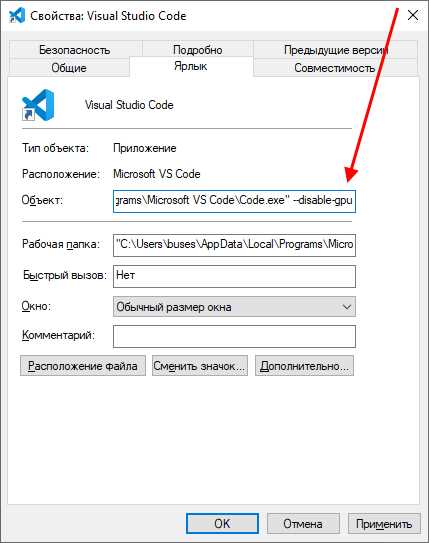
Перейдите на официальный сайт Visual Studio Code по адресу https://code.visualstudio.com/ и выберите версию для вашей операционной системы. Для Windows доступен установщик в формате .exe, для macOS – .dmg, для Linux – .deb или .rpm. Скачайте и установите, следуя инструкциям установщика.
После установки запустите VS Code. Для русификации откройте меню Extensions (расширения), введите в поиск «Russian Language Pack» и установите пакет локализации от Microsoft. Затем перезапустите редактор, чтобы применить язык интерфейса.
Чтобы создать удобное рабочее пространство, выполните следующие действия:
- Создайте новую папку для проекта, используя Проводник или терминал.
- Откройте эту папку в VS Code через меню File > Open Folder.
- Установите рекомендуемые расширения для нужного языка программирования. Например, для Python – «Python» от Microsoft, для JavaScript – «ESLint» и «Prettier».
- Настройте автоматическое форматирование кода: откройте файл настроек (Ctrl+,), добавьте строку
"editor.formatOnSave": true. - Создайте файл настроек рабочего пространства: в меню File выберите «Save Workspace As…» и сохраните файл с расширением
.code-workspace.
Оптимизируйте интерфейс, отключив лишние панели через меню View и закрепив необходимые вкладки. Используйте встроенный терминал (Ctrl+`), чтобы запускать команды прямо из редактора, не переключаясь между окнами.
Выбор и установка расширений для запуска кода
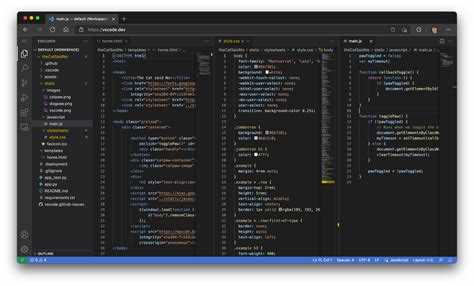
Для Python целесообразнее использовать официальное расширение Python от Microsoft. Оно интегрирует запуск скриптов, работу с виртуальными средами и отладку. Установка аналогична: в поиске Extensions наберите «Python» и выберите официальное расширение с логотипом Microsoft.
Если требуется запускать Java-проекты, рекомендуется установить «Extension Pack for Java», включающий все необходимые инструменты для компиляции и запуска прямо из редактора. Для C и C++ подойдёт «C/C++» от Microsoft в связке с задачами (Tasks) VS Code, позволяющими настроить запуск и сборку по F5 или собственной комбинации клавиш.
Проверяйте актуальность расширений и читайте отзывы. От этого зависит стабильность работы и совместимость с текущей версией редактора.
Настройка терминала VS Code для удобного запуска скриптов
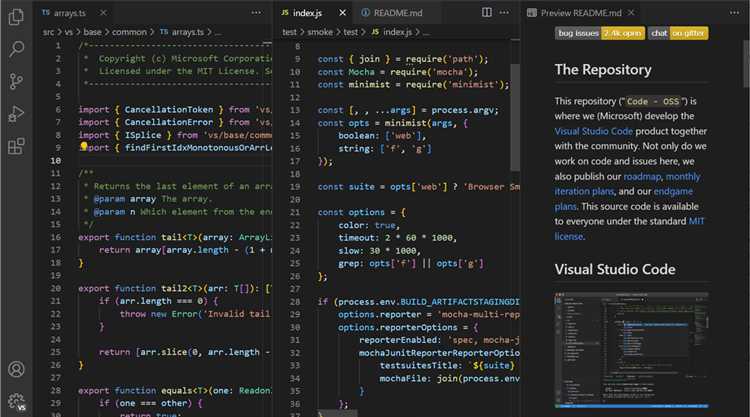
Откройте настройки VS Code через сочетание Ctrl + , или команду Preferences: Open Settings (UI) из палитры команд. Введите в поиске terminal.integrated.shell, чтобы увидеть параметры настройки встроенного терминала.
Для Windows укажите путь к PowerShell или CMD, например:
"terminal.integrated.defaultProfile.windows": "PowerShell"
Для пользователей Linux и macOS настройте Bash или Zsh:
"terminal.integrated.defaultProfile.linux": "bash"
Чтобы запускать скрипты без лишнего ввода путей, откройте настройки рабочего пространства (.vscode/settings.json) и добавьте параметр начальной директории терминала:
"terminal.integrated.cwd": "${workspaceFolder}"
Активируйте опцию автоматического фокуса на терминал после запуска:
"terminal.integrated.focus": true
Для Python-скриптов удобно настроить автоматический выбор интерпретатора в виртуальной среде, добавив:
"python.terminal.activateEnvironment": true
Если требуется запускать несколько скриптов с разными параметрами, используйте расширение Tasks. В файле tasks.json задайте команды с необходимыми аргументами и выберите их через палитру команд.
Эти настройки минимизируют ручные действия и ускоряют работу с кодом непосредственно из терминала VS Code.
Использование встроенной функции «Run Code» через Code Runner
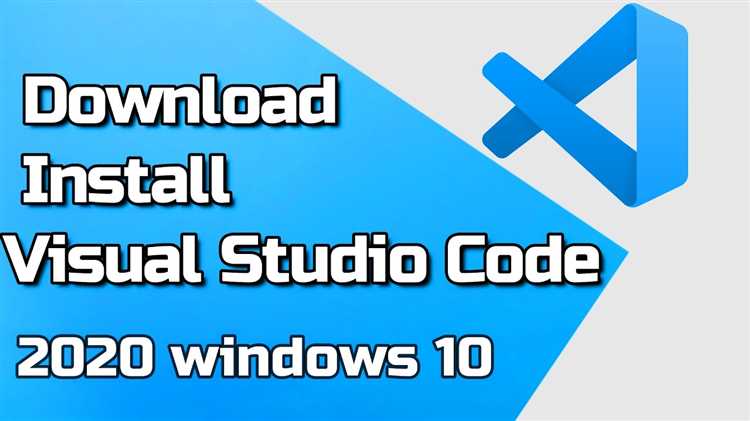
Расширение Code Runner позволяет запускать код прямо из окна редактора без настройки конфигурационных файлов. Оно поддерживает множество языков: Python, Java, C++, JavaScript и другие.
Для использования функции «Run Code» выполните следующие шаги:
- Откройте Visual Studio Code и установите расширение Code Runner через вкладку Extensions, введя в поиске Code Runner.
- После установки перезапустите VS Code для инициализации расширения.
- Откройте файл с кодом. Убедитесь, что расширение поддерживает используемый вами язык. Список поддерживаемых языков указан в настройках Code Runner.
- Нажмите правой кнопкой мыши в окне редактора и выберите Run Code или используйте сочетание клавиш Ctrl+Alt+N.
Результат выполнения появится в окне Output или Terminal, в зависимости от настроек.
- Откройте Settings (Ctrl+,).
- Введите Code Runner Executor Map и отредактируйте команду для вашего языка с добавлением опции запуска в терминале.
- Либо установите галочку в настройке Run In Terminal, чтобы все скрипты выполнялись в терминале автоматически.
Также можно настроить автоматическое сохранение файла перед запуском. Для этого включите опцию Save All Files Before Run в настройках расширения.
Code Runner не подходит для сложных проектов с несколькими файлами и зависимостями, так как выполняет только текущий открытый файл. В таких случаях предпочтительнее использовать встроенные задачи или конфигурации отладки.
Запуск Python, JavaScript и других языков через задачи VS Code
Задачи в Visual Studio Code позволяют автоматизировать запуск кода без необходимости вручную прописывать команды в терминале. Для настройки задачи создайте или откройте файл tasks.json в каталоге .vscode вашего проекта.
Чтобы запускать Python-скрипты, укажите следующую конфигурацию:
{
"version": "2.0.0",
"tasks": [
{
"label": "Run Python",
"type": "shell",
"command": "python",
"args": ["${file}"],
"group": {
"kind": "build",
"isDefault": true
},
"problemMatcher": []
}
]
}
Для JavaScript используйте Node.js, указав в command значение node:
{
"label": "Run JS",
"type": "shell",
"command": "node",
"args": ["${file}"],
"group": "build",
"problemMatcher": []
}
Запуск задач осуществляется сочетанием клавиш Ctrl+Shift+B. При наличии нескольких задач, VS Code предложит выбрать нужную. Задачи могут быть настроены на определённые рабочие каталоги, переменные среды и поддерживают аргументы командной строки. Это позволяет запускать даже компиляторы или сборщики проектов для C++, Java и других языков без использования расширений.
Для комплексных сценариев добавьте в задачу dependsOn и комбинируйте несколько шагов, например, компиляцию и запуск. Это избавляет от необходимости вручную запускать отдельные команды и повышает скорость работы в VS Code.
Настройка горячих клавиш для мгновенного запуска кода
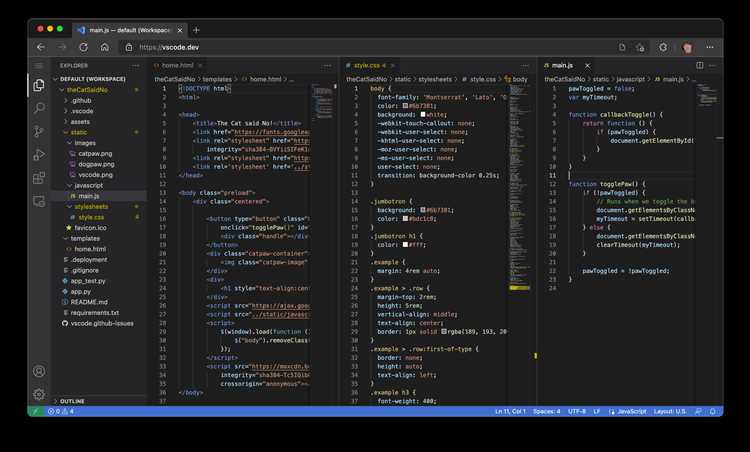
В Visual Studio Code можно назначить собственные сочетания клавиш для запуска кода без необходимости искать команды в меню. Для этого откройте настройки клавиатуры: нажмите Ctrl+K Ctrl+S или выберите «Файл» → «Настройки» → «Сочетания клавиш».
В строке поиска введите «Run Code» или «Запустить код», чтобы найти команду расширения Code Runner или встроенную команду запуска.
Чтобы задать новое сочетание, кликните по текущему привязанному сочетанию справа от команды и нажмите желаемые клавиши, например, Ctrl+Alt+R или Shift+F5. Убедитесь, что выбранное сочетание не конфликтует с другими важными командами.
После сохранения изменений горячая клавиша будет мгновенно запускать текущий файл, ускоряя рабочий процесс. Если используете расширение Code Runner, можно дополнительно настроить параметры запуска через файл settings.json для разных языков программирования.
При необходимости вернуться к стандартным сочетаниям достаточно удалить назначенную комбинацию или выбрать «Сбросить». Такой подход гарантирует быстрое выполнение кода без отвлечений на интерфейс.
Вопрос-ответ:
Как запустить простой скрипт на Python в Visual Studio Code без лишних настроек?
Для быстрого запуска Python-кода достаточно открыть файл с расширением .py в Visual Studio Code и нажать сочетание клавиш Ctrl+F5. Если Python установлен и путь прописан в системе, код выполнится в терминале. Если терминал не отображается, его можно открыть вручную через меню «Вид» → «Терминал». Этот способ позволяет сразу увидеть результат без установки дополнительных расширений.
Нужно ли устанавливать расширения для запуска кода в Visual Studio Code?
Не всегда. Для простых программ, например на Python или JavaScript, запуск можно осуществлять через встроенный терминал без расширений. Однако для удобства и поддержки автодополнения, отладки и быстрого запуска рекомендуется установить специализированные расширения, такие как Python или Code Runner. Они упрощают работу, но не являются обязательными для запуска базовых скриптов.
Как запустить код на JavaScript в Visual Studio Code без браузера?
Чтобы выполнить JavaScript-код в Visual Studio Code без браузера, нужно использовать Node.js. Для этого убедитесь, что Node.js установлен на компьютере. Затем откройте терминал в VS Code, перейдите в папку с файлом и выполните команду node имя_файла.js. Код выполнится, а результат будет выведен в терминал.
Можно ли запустить код в Visual Studio Code через одну кнопку?
Да, с помощью расширения Code Runner можно запускать код на многих языках одним нажатием кнопки. После установки расширения появится кнопка запуска в верхнем правом углу редактора. Нажав её, вы увидите результат выполнения кода сразу в окне вывода. Это ускоряет тестирование и избавляет от необходимости вручную вводить команды в терминал.
Что делать, если после запуска кода в Visual Studio Code ничего не происходит?
Сначала проверьте, что выбран правильный интерпретатор или компилятор. В настройках Visual Studio Code укажите путь к установленному языку программирования. Также убедитесь, что файл сохранён с нужным расширением и в терминале отображается процесс запуска. Если терминал пуст, возможно, код не запускается из-за синтаксической ошибки или отсутствия необходимых инструментов. Проверьте вывод ошибок и исправьте их.
Как быстро запустить простой код в Visual Studio Code без сложных настроек?
Для быстрого запуска кода в Visual Studio Code достаточно открыть файл с кодом, установить необходимое расширение для вашего языка программирования (например, Python или JavaScript), а затем воспользоваться встроенной консолью или терминалом. В большинстве случаев можно просто нажать сочетание клавиш Ctrl+Alt+N (если установлен плагин Code Runner) или запустить код через терминал командой вроде python имя_файла.py. Такой способ не требует создания проектов или дополнительных конфигураций и позволяет быстро проверить результат.






